大家在使用電腦鍵盤打數字時,往往習慣於用小鍵盤,不過使用小鍵盤得先開啟NumLock數字鎖定鍵才可以,也就是說要Num Lock燈亮起來,小鍵盤才能正常輸入。如果每天都要特地去開啟NumLock鍵才能輸入數字,實在是太麻煩了。下面小編給大家分享Win7系統下設置開機自動打開NumLock鍵的三種方法。
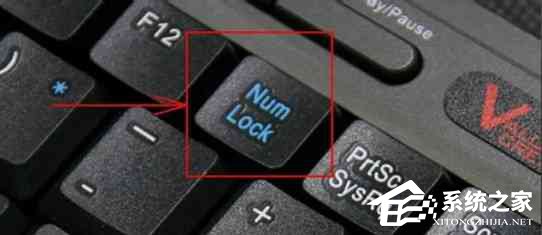
方法一:最簡單
開機到輸密碼的登錄界面時,按下NumLock,使燈亮。
注意,這時候不要輸入密碼進入系統,直接重啟電腦。
系統會記住您的選擇,下次開機時,就自動打開NumLock燈啦!
如果系統沒有密碼,可以先設個密碼。再執行上面的操作。操作完了後,再將系統密碼去掉就可以了。
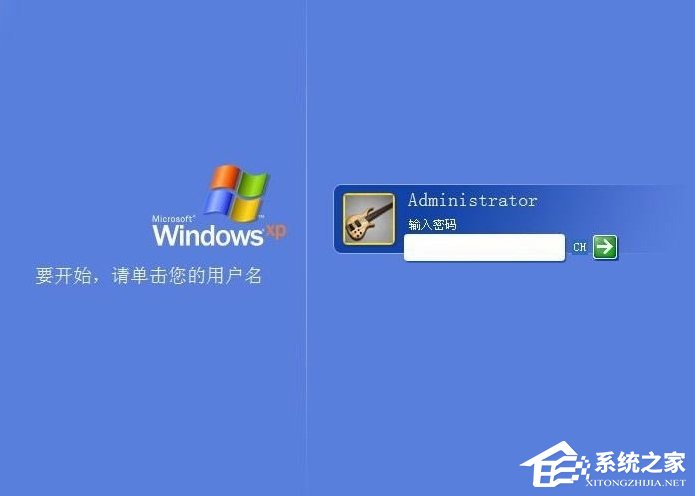
方法二:
1、按【Windosw徽標鍵 + R】,打開運行框,輸入 sysedit ,回車;

2、在彈出對話框中,找到 CONFIG.SYS,輸其中輸入 NumLock=OK,然後點擊【File】→【Save】即可。
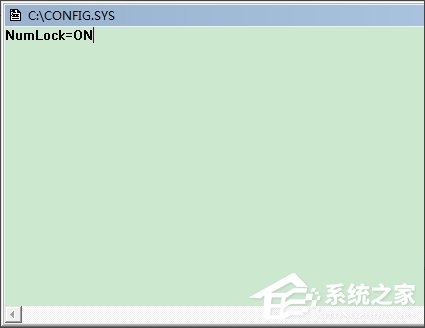
方法三:改注冊表
1、按【Windosw徽標鍵 + R】,打開運行框,輸入 regedit ,回車;
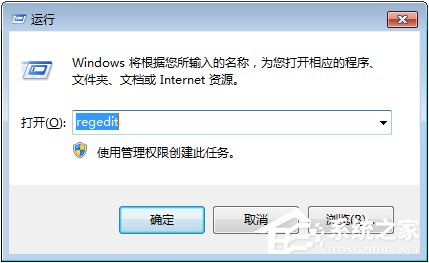
2、在注冊表編輯器中,依次展開【HKEY_USERS】→【.Default】→【Control Panel】→【Keyboard】;
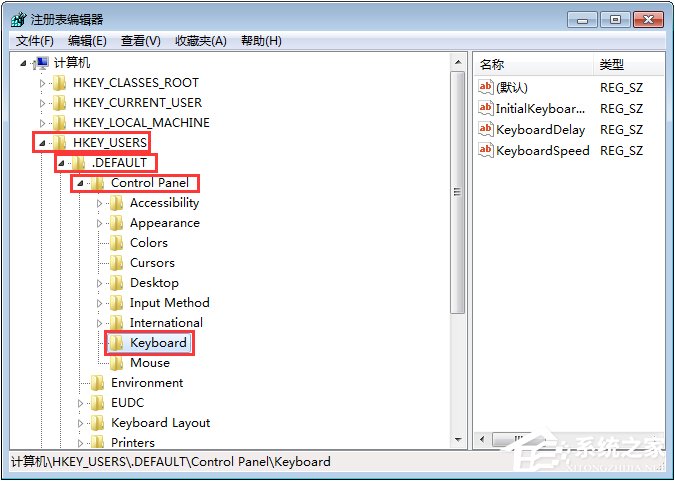
3、將右側的 InitialKeyboardIndicators 值改為2,表示開機自動打開NumLock;如果將其值改為0,表示開機不打開NumLock。重啟系統,就可以看到鍵盤上的 NumLock 燈自動打開啦!
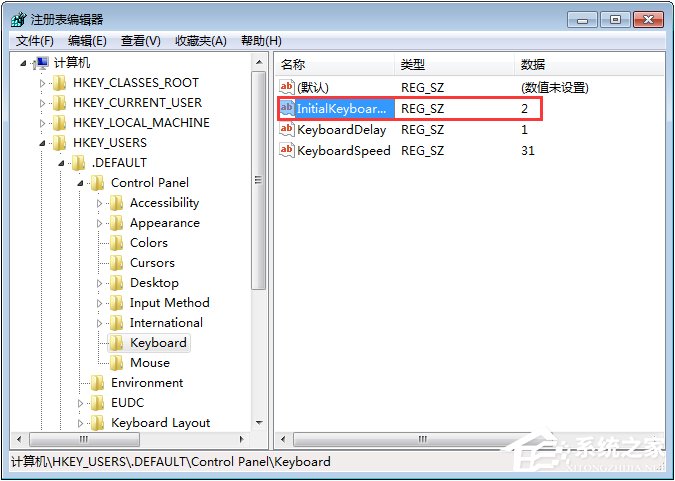
如果你也想開機自動打開numlock,可以選擇以上其中一種方法進行設置,設置好之後,大家就可以隨意使用小鍵盤了。